كل شخص لديه ملف تعريف على الشبكة الاجتماعية "فكونتاكتي" لديه عدد معين من الصور المحفوظة. شخص ما لديه أقل من عشرة منهم ، شخص ما لديه أكثر من مائة ، ولكن ماذا تفعل عندما تصبح جميعها غير ضرورية؟ حذفهم واحدا تلو الآخر؟ لكن الأمر يستغرق الكثير من الوقت. لحسن الحظ ، هناك طرق فعالة للإجابة على سؤال حول كيفية حذف جميع صور فكونتاكتي المحفوظة مرة واحدة. وليس مجرد حذف ، بل حذف من أي جهاز متاح لصاحب الصفحة.
صورة واحدة لكل
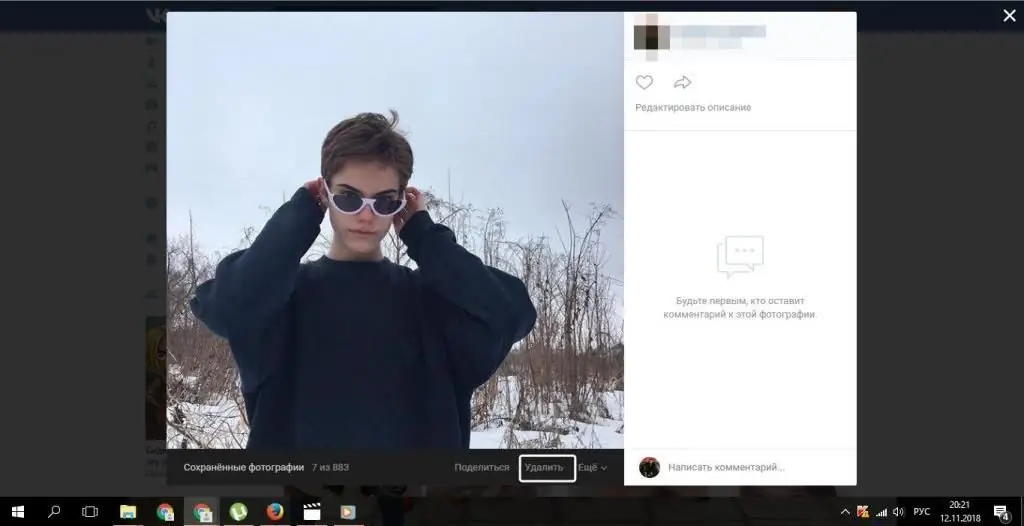
نعم ، هذه الطريقة غير مريحة ، فهي لا تجيب على السؤال عن كيفية حذف جميع صور فكونتاكتي المحفوظة مرة واحدة ، وإذا كان لديك أكثر من بضع عشرات من الصور ، فلن تساعدك ، لكن يجب علينا النظر فيه. بنقرة واحدة ، يمكنك "تدمير" صورة واحدة فقط. للقيام بذلك ، ما عليك سوى النقر فوق الزر "حذف" الموجود أسفل الصورة ، والكل - الصورة لم تعد موجودة.
إيجابيات هذه الطريقة:
- لا يتطلب تثبيت أي تطبيقات ؛
- لا يتطلب أكواد ؛
- يعمل على كل من الهاتف والكمبيوتر.
سلبيات:
- لن تحذف تمامًا جميع الصور المحفوظة بنقرة واحدة أو نقرتين ؛
- يستغرق وقتا طويلا.
تطبيق نقل الصور
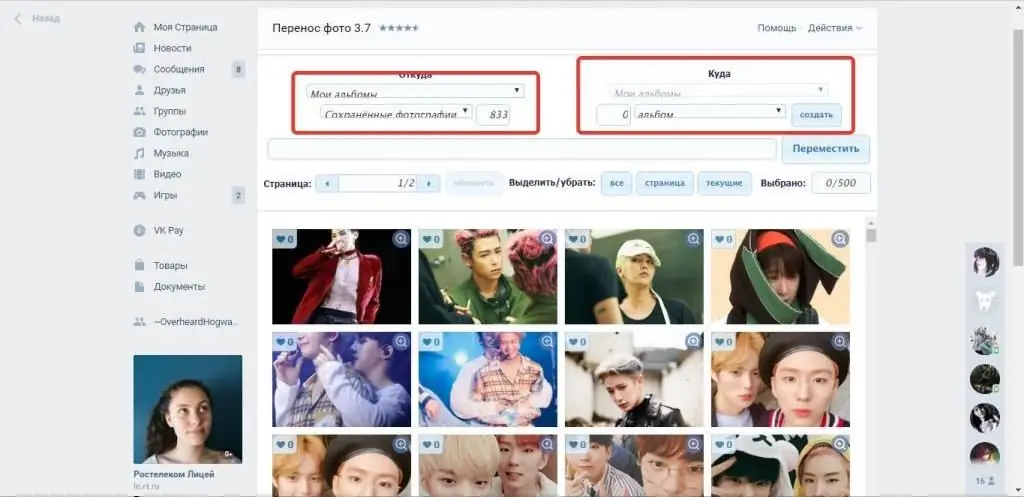
يمكن لأصحاب أجهزة الكمبيوتر السعداء استخدام هذه الطريقة دون أي عوائق. وإذا كنت أحد هؤلاء الأشخاص الذين يريدون معرفة كيفية حذف جميع صور فكونتاكتي المحفوظة مرة واحدة من خلال جهاز كمبيوتر ، فيمكنك استخدام الخطة التالية:
- انتقل إلى قسم "الألعاب" في القائمة الموجودة على اليسار وابحث عن تطبيق "Photo Transfer".
- أضفه إلى تطبيقاتك ، لكن لا تتسرع في تشغيله.
- انتقل إلى قسم "صوري" وأنشئ ألبومًا ستحتاج لاحقًا إلى نقل كل تلك الصور التي سيتم حذفها إليه. يمكن تسمية الألبوم بأي شيء تريده.
- قم بتشغيل التطبيق المبكر المضاف.
- في العمود "من" حدد "ألبوماتي" ، أسفل - "الصور المحفوظة". في العمود "إلى أين" ، حدد "ألبوماتي" والألبوم الذي أنشأته.
- انقر فوق نقل.
- بعد نقل جميع الصور ، انتقل إلى "صوري" واحذف الألبوم.
إيجابيات هذه الطريقة:
- سهل الاستخدام والفهم ؛
- لا يتطلب مجهودًا إضافيًا ؛
- يحذف كل الصور دفعة واحدة.
سلبيات:
- العديد من الإجراءات (إنشاء ألبوم ؛ إضافة تطبيق ؛ تشغيل التطبيق) ؛
- يعمل فقط على الكمبيوتر ؛
- ليست سريعة جدا.
سيناريو
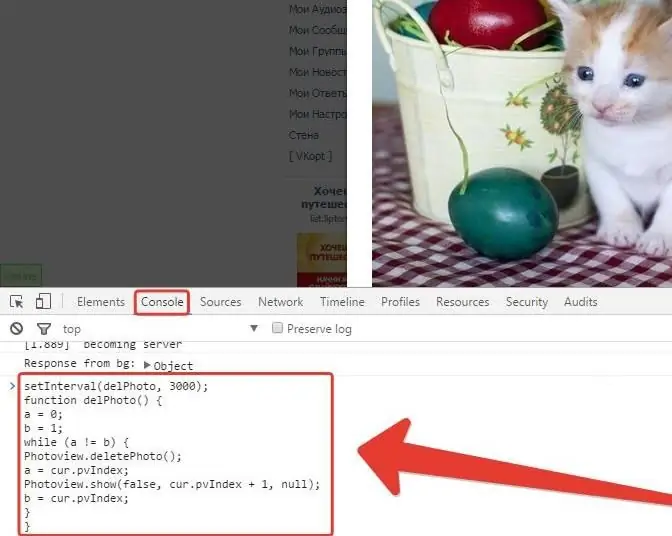
يمكن لهذه الطريقة أيضًا الإجابة على سؤال حول كيفية حذف جميع صور فكونتاكتي المحفوظة مرة واحدة باستخدام برنامج نصي. يعد البرنامج النصي طريقة أسهل لإزالة الصور التي لا تحتاج إليها. من أجل استخدام هذه الطريقة ، يجب عليك اتباع الخطة التالية بعناية:
- قم بتشغيل وحدة تحكم المطور. للقيام بذلك ، اضغط على F12 وافتح علامة التبويب "وحدة التحكم" في النافذة المنبثقة ، أو استخدم مفاتيح التشغيل السريع Ctrl + Shift + I.
- انتقل إلى قسم "صوري" وانقر على الصورة الأولى في القائمة
- الصق كود البرنامج النصي (الذي يمكنك رؤيته في لقطة الشاشة) في النافذة.
- اضغط على مفتاح "Enter" وانتظر حتى يتم حذف جميع الصور.
إيجابيات هذه الطريقة:
- الحد الأدنى لعدد الإجراءات ؛
- سهولة في الاستخدام
- القليل من الوقت الضائع
- سرعة
سلبيات:
- يمكن لأي شخص لا يعرف التفاصيل الدقيقة أن يشعر بالارتباك ؛
- يعمل فقط على جهاز الكمبيوتر.
منظف VK
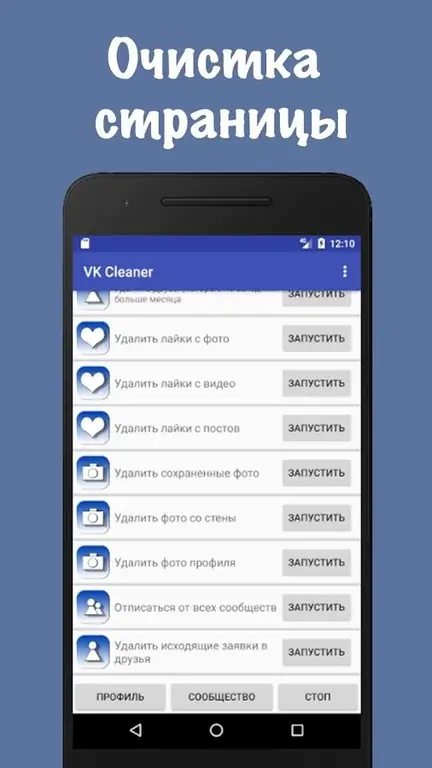
إذا كنت تستخدم هاتفًا ، فإن الطريقة السهلة التالية ممكنة بالنسبة لك. يتطلب الحد الأدنىجهودك ومساحة صغيرة على أداتك. كيفية حذف جميع الصور المحفوظة "فكونتاكتي" فوراً من الهاتف:
- انتقل إلى Google Play ، وقم بتنزيل وتثبيت تطبيق VK Cleaner ، والذي سيساعدك على إزالة الصور غير المرغوب فيها.
- قم بتشغيله بالنقر فوق الرمز الموجود على سطح المكتب بهاتفك الذكي.
- أدخل اسم المستخدم وكلمة المرور من صفحتك (إذا كان لديك تطبيق فكونتاكتي الرسمي مثبتًا ، فهذا غير مطلوب)
- مرر عبر واجهة الصفحة إلى النقش "حذف الصور المحفوظة" وانقر على زر "ابدأ".
- انتظر حتى ينتهي التطبيق.
إيجابيات هذه الطريقة:
- لا يتطلب الكثير من الإجراءات ؛
- لا يتطلب مجهود
- بسيطة وسهلة الفهم
- التطبيق سيفعل كل شيء من أجلك ، ما عليك سوى تثبيته والنقر على الزر المطلوب.
سلبيات:
- يعمل فقط على الهاتف ؛
- يشغل مساحة.
وبالتالي ، إذا تعذبت من السؤال عن كيفية حذف جميع صور فكونتاكتي المحفوظة مرة واحدة ، دون حذفها واحدة تلو الأخرى ، يمكنك استخدام إحدى الطرق المذكورة أعلاه. الاختيار كبير بما يكفي. أعط الأفضلية لواحد واستخدمه بمجرد احتياجك إليه. ابدأ ألبوم الصور المحفوظ من البداية.






